Eliminar el virus Gebdp3k7bolalnd4.onion (Guía de eliminación) - Instrucciones de eliminación
Guía de eliminación del virus Gebdp3k7bolalnd4.onion
¿Qué es El virus ransomware Gebdp3k7bolalnd4.onion?
Gebdp3k7bolalnd4.onion sigue a otros ransomwares de la familia Onion
El virus Gebdp3k7bolalnd4.onion es una nueva versión del notorio grupo de ransomwares Onion (alternativamente conocido como virus archivo de extensión .onion). Tras encriptar los archivos del usuario con un algoritmo RSA, el ransomware abre su interfaz gráfica de usuario (GUI). Aquí, la víctima puede seleccionar dos opciones: tanto ver los archivos como proceder con el siguiente paso. Luego, la víctima puede ser instruída a acceder a una página web a través del navegador anónimo TOR y transferir una cantidad indicada de moneda Bitcoin. Al hablar de esta versión, el malware es conocido por añadir varias extensiones de archivo a los datos afectados: .onion._, .onion.to._ ext. js, y gebdp3k7bolalnd4.onion._. Interesantemente, la actual versión no requiere usar TOR, un navegador que otorga la habilidad de navegar de forma anónima por la web. A pesar de lo peligroso que puede llegar a parecer este malware, no consideres pagar, sino que debes proceder a eliminar Gebdp3k7bolalnd4.onion. Para ello, puedes utilizar FortectIntego o Malwarebytes.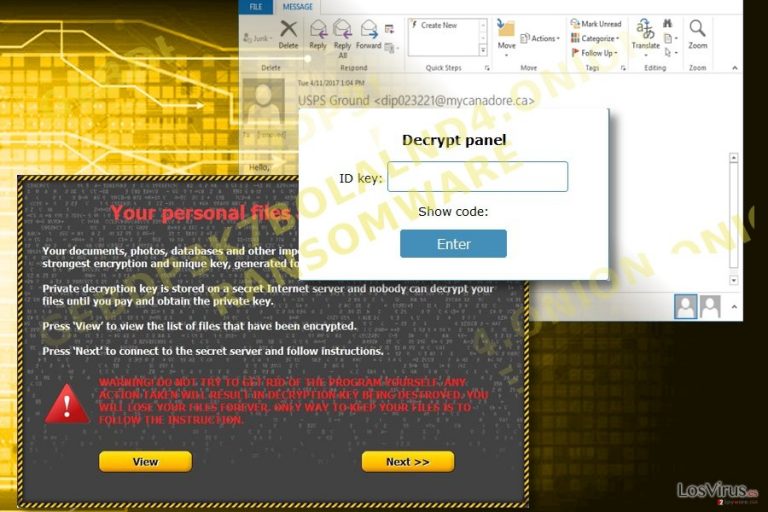
Una vez que finaliza el proceso de encriptación, el malware abre la GUI y un archivo .html donde el malware informa a los usuarios que los archivos han sido encriptados. Además, se motiva a las víctimas a comprar un programa de desencriptación específico – el desencriptador (Decrypter) de Gebdp3k7bolalnd4.onion. Aunque está identificado también como Cry128, el desencriptador estaba diseñado para la versión original y puede no funcionar con esta. Ten en cuenta que incluso si tienes éxito a la hora de desbloquear tus archivos, puedes crear más posibilidades para que en un futuro se infiltren más malwares. Por ello, no hay garantía de que el programa funcione de manera adecuada y desencripte por completo los archivos. Luego, sugiere acceder a tres páginas webs .onion para remitir el pago. Ya que estos dominios garantizan el anonimato, no hay código fuente en las páginas webs para controlar a los perpetradores. Interesantemente, las víctimas no necesitan descargar ni instalar el navegador TOR. Adicionalmente, todos los archivos encriptados son 36 bits más grandes que los datos originales. Esta peculiaridad puede ser uno de los indicativos para intentar descifrar la clave de desencriptación. En cualquier caso, no es recomendable entrometerse con este malware, por lo que debes eliminar Gebdp3k7bolalnd4.onion ahora mismo.
Métodos para distribuir malware
Hay principalmente tres métodos para quedar infectado con este malware. Los defraudadores prefieren hacer pasar sus malwares bajo el velo de emails con falsas facturas, mensajes de devolución de tasas o de envíos no entregados. Por ello, una acción arriesgada puede conducirte a la infección del malware. Si recibes esta clase de correos, ignóralos y escanea tu dispositivo con un programa de eliminación de malware. Esto también es muy útil a la hora de localizar troyanos que traigan consigo el hacker Gebdp3k7bolalnd4.onion. Deberías también ser cauteloso a la hora de añadir nuevas extensiones en el navegador o analizar invitaciones a Google Docs recibidas por parte de tus amigos. Ten en cuenta que descargar una aplicación legítima no siempre limita el riesgo de descargar una versión maliciosa. Ya que la página web de pago aún funciona, puede sugerirnos que el malware aún está activo. Sé cauteloso y administra la seguridad de tus aplicaciones. 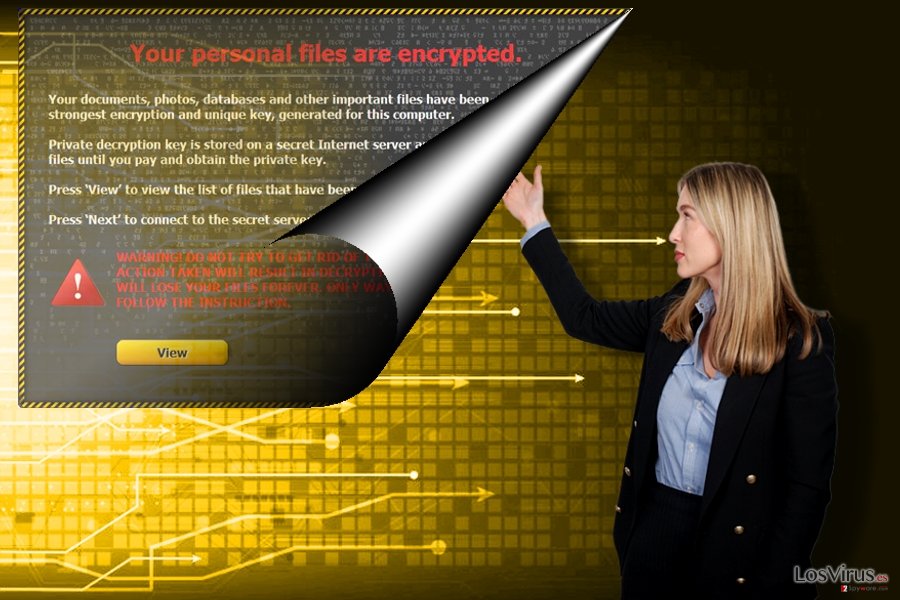
Ejecutando la eliminación de Gebdp3k7bolalnd4.onion
El modo más rápido de deshacerte de este malware es ejecutar una aplicación de seguridad anti-malware. La eliminación de Gebdp3k7bolalnd4.onion no debería tomar demasiado tiempo. Si el ransomware ha modificado el registro de archivos y tu PC se cae antes incluso de abrir un anti-spyware u otra app de seguridad, sigue las instrucciones mostradas abajo. Difícilmente serás capaz de eliminar el virus Gebdp3k7bolalnd4.onion manualmente, ya que este ransomware se enraíza en el PC. Por ello, el método automático sería la opción más idónea.
Guía de eliminación manual del virus Gebdp3k7bolalnd4.onion
Ransomware: Eliminación manual de ransomware en Modo Seguro
¡Importante! →
La guía de eliminación manual puede ser demasiado complicada para usuarios normales de ordenador. Requiere conocimiento técnico avanzado para ser seguida correctamente (si archivos vitales del sistema son eliminados o dañados, puede resultar en un compromiso completo de Windows), y también puede llevar horas completar. Por ello, te recomendamos encarecidamente que uses el método automático provisto provisto arriba.
Paso 1. Acceder en Modo Seguro con Funciones de Red
La eliminación manual de malware es mejor que sea eliminada en el ambiente de Modo Seguro.
Windows 7 / vista / XP
- Click en Inicio > Apagar > Reiniciar > Aceptar
- Cuando tu ordenador se active, empieza a pulsar el botón F8 (si esto no funciona, intenta con F2, F12, Supr etc. – todo depende del modelo de tu placa base) múltiples veces hasta que veas la ventana de Opciones de Inicio Avanzadas.
- Selecciona Modo Seguro con Funciones de Red desde la lista.

Windows 10 / Windows 8
- Click derecho en el botón Inicio y selecciona Configuración.

- Desliza hasta abajo y selecciona Actualizaciones y Seguridad.

- En el panel izquierdo de la ventana, elige Recuperación.
- Ahora desliza hasta encontrar la sección Inicio Avanzado.
- Click en Reiniciar ahora.

- Selecciona Solucionador de Problemas.

- Ve a opciones Avanzadas.

- Selecciona Ajustes de Inicio.

- Pulsa Reiniciar.
- Ahora pulsa 5 o haz click en 5) Habilitar Modo Seguro con Funciones de Red.

Paso 2. Acabar con los procesos sospechosos
El Administrador de Tareas de Windows es una útil herramienta que muestra todos los procesos en segundo plano. Si el malware está ejecutando un proceso, necesitas acabar con él:
- Pulsa Ctrl + Shift + Esc en tu teclado para abrir el Administrador de Tareas de Windows.
- Click en Más detalles.

- Desliza hasta la sección de procesos en segundo plano y busca cualquier cosa sospechoso.
- Click derecho y selecciona Abrir localización del archivo.

- Vuelve a procesos, click derecho y selecciona Finalizar Tarea.

- Elimina los contenidos de la carpeta maliciosa.
Paso 3. Comprobar los programas de Inicio
- Pulsa Ctrl + Shift + Esc en tu teclado para abrir el Administrador de Tareas de Windows.
- Ve a la pestaña Inicio.
- Click derecho en el programa sospechoso y elige Deshabilitar.

Paso 4. Eliminar los archivos del virus
Los archivos relacionados con malware pueden encontrarse en varios sitios dentro de tu ordenador. Aquí están las instrucciones que pueden ayudarte a encontrarlos:
- Escribe Limpieza de Discos en la búsqueda de Windows y pulsa Enter.

- Selecciona el disco que quieras limpiar (C: es tu disco principal por defecto por lo que es probable que sea el que contenga los archivos maliciosos).
- Desliza por la lista de los Archivos a eliminar y selecciona lo siguiente:
Temporary Internet Files
Downloads
Recycle Bin
Temporary files - Selecciona Limpiar archivos del sistema.

- Puedes también buscar otros archivos maliciosos ocultos en las siguientes carpetas (escribe esas entradas en la Búsqueda de Windows y pulsa Enter):
%AppData%
%LocalAppData%
%ProgramData%
%WinDir%
Una vez hayas finalizado, reinicia el PC en modo normal.
Eliminar Gebdp3k7bolalnd4.onion usando System Restore
La Restauración del Sistema puede servirte con el propósito de recuperar el acceso al ordenador. Ten en cuenta que este método no desencripta archivos, sino que solo te habilita a ejecutar ciertas funciones de Windows. Luego, deberías ser capaz de erradicar el ransomware Gebdp3k7bolalnd4.onion.
-
Paso 1: Reinicia tu ordenador para Safe Mode with Command Prompt
Windows 7 / Vista / XP- Click en Start → Shutdown → Restart → OK.
- Cuando tu ordenador esté activo, comienza a pulsar F8 múltiples veces hasta que veas la ventana de Advanced Boot Options.
-
Selecciona Command Prompt de la lista

Windows 10 / Windows 8- Pulsa el botón Power en la pantalla de logueo de Windows. Ahora pulsa y mantén Shift, el cual está en tu teclado y haz click en Restart..
- Ahora selecciona Troubleshoot → Advanced options → Startup Settings y finalmente pulsa Restart.
-
Una vez que tu ordenador esté activo, selecciona Enable Safe Mode with Command Prompt en la ventana Startup Settings.

-
Paso 2: Restaura tus archivos del sistema y configuraciones
-
Una vez aparezca la ventana Command Prompt, inserta cd restore y haz click en Enter.

-
Ahora escribe rstrui.exe y pulsa de nuevo en Enter..

-
Cuando una nueva ventana aparezca, haz click en Next y selecciona tu punto de restauración que sea anterior a la infiltración de Gebdp3k7bolalnd4.onion. Tras hacer esto, haz click en Next.


-
Ahora haz click en Yes para comenzar la restauración del sistema.

-
Una vez aparezca la ventana Command Prompt, inserta cd restore y haz click en Enter.
Bonus: Recuperar tus datos
La guía que se presenta a continuación te intentará ayudar a eliminar Gebdp3k7bolalnd4.onion de tu ordenador. Para recuperar tus archivos encriptados, te recomendamos que uses una guía detallada por los expertos de seguridad de losvirus.es.Si tus archivos han sido encriptados por Gebdp3k7bolalnd4.onion, puedes usar varios métodos para restaurarlos:
¿Es rentable usar Data Recovery Pro?
Puedes tener éxito a la hora de recuperar algunos archivos y mensajes email eliminados. Sin embargo, solo el desencriptador oficial puede darte 100% de garantías a la hora de recuperar los datos.
- Descargar Data Recovery Pro;
- Sigue los pasos establecidos en Data Recovery e instala el programa en tu ordenador;
- Ejecútalo y escanea tu ordenador en busca de los archivos encriptados por el ransomware Gebdp3k7bolalnd4.onion;
- Restauralos.
La utilidad de ShadowExplorer
Usa copias de volumen de los datos para recuperarlos. Dale una oportunidad.
- Encuentra un archivo encriptado que desees recuperar y haz click derecho en él;
- Selecciona “Properties” y ve a la pestaña “Previous versions”;
- Aquí, comprueba cada copia disponible del archivo “Folder versions”. Deberías seleccionar la versión que quieres recuperar y hacer click en “Restore”.
Desencriptador de Gebdp3k7bolalnd4.onion
Evita instalar el programa que te recomiendan los hackers. Intenta desencriptar los archivos con el desencriptador de Cry128.
Finalmente, deberías pensar en la protección contra crypto-ransomwares. Para poder proteger tu ordenador de Gebdp3k7bolalnd4.onion u otros ransomwares, usa un anti-spyware legítimo, como FortectIntego, SpyHunter 5Combo Cleaner o Malwarebytes
Recomendado para ti
Elige un apropiado navegador web y mejora tu seguridad con una herramienta VPN
El espionaje online ha tenido un gran impulso en los últimos años y la gente cada vez está más interesada en cómo proteger su privacidad online. Uno de los básicos se basa en añadir una capa más de seguridad – elegir el navegador web más privado y seguro.
No obstante, hay un modo de añadir una capa extra de protección y crear una práctica de navegación web completamente anónima con la ayuda de la VPN Private Internet Access. Este software redirige el tráfico a través de diferentes servidores, dejando tu dirección IP y geolocalización ocultas. La combinación de un navegador seguro y la VPN Private Internet Access te permitirá navegar sin sentir que estás siendo espiado o afectado por criminales.
Copia de seguridad de los archivos para uso posterior, en caso de ataque de malware
Los problemas de software creados por malwares o pérdidas directas de datos debido a una encriptación puede conducir a problemas con tu dispositivo o daño permanente. Cuando tienes copias de seguridad actualizadas, puedes fácilmente recuperarte tras un incidente y volver a la normalidad.
Es crucial crear actualizaciones de tus copias de seguridad sobre cualquier cambio en tus dispositivos, por lo que puedes volver al punto donde estabas trabajando antes de que el malware modificase cualquier cosa o tuvieses problemas en tu dispositivo a causa de pérdida de datos o corrupción del rendimiento.
Cuando tienes una versión previa de cada documento importante o proyecto, puedes evitar frustración y pérdidas. Es bastante útil cuando aparecen malwares de la nada. Usa Data Recovery Pro para llevar a cabo la restauración del sistema.







